유선 LAN을 통해 스캐너 연결하기(IP 주소를 수동으로 할당하는 경우)
스캐너 포장 풀기 절차는 시작하기를 참조해 주십시오.
소프트웨어 이전 버전을 설치한 경우 먼저 이를 제거합니다.
소프트웨어 제거 절차는 소프트웨어 제거하기를 참조해 주십시오.
- 컴퓨터를 켜고 관리자 권한을 가지는 사용자로 로그온합니다.
-
Setup DVD-ROM을 DVD 드라이브에 삽입합니다.
[fi Series 설치] 창이 표시됩니다.
정보[fi Series 설치] 창이 표시되지 않으면 [파일 탐색기] 또는 [컴퓨터]를 통해 Setup DVD-ROM의 "Setup.exe"를 두 번 클릭합니다.
- 사용할 스캐너 모델 이름을 클릭합니다(모델 선택 창이 표시된 경우).
- [설치 (권장)] 또는 [설치 (사용자 지정)] 중 하나를 선택합니다.
[설치 (권장)]의 경우
스캐너를 조작하는 데 필요한 모든 소프트웨어를 설치하려면 [설치 (권장)]를 선택합니다.
[설치 (권장)] 버튼을 클릭합니다.
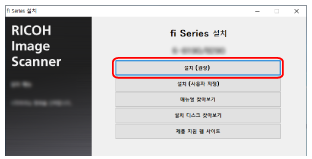
설치 방법 선택 창에서 원하는 설치 방법을 선택합니다.
최신 소프트웨어를 다운로드하여 설치할지, 아니면 Setup DVD-ROM에서 소프트웨어를 설치할지 선택할 수 있습니다.
창에 표시된 지시에 따라 소프트웨어를 설치합니다.
소프트웨어 설치가 완료되면 [스캐너 연결 방법] 창이 나타납니다.
정보[설치 (권장)]를 선택하면 다음 소프트웨어가 설치됩니다.
PaperStream IP (TWAIN)
Network Setup Tool for fi Series
Software Operation Panel
Error Recovery Guide
PaperStream ClickScan
PaperStream Capture
매뉴얼
fi Series Online Update
[설치 (사용자 지정)]의 경우
필요한 소프트웨어를 선택하여 설치하려면 [설치 (사용자 지정)]를 선택합니다.
[설치 (사용자 지정)] 버튼을 클릭합니다.
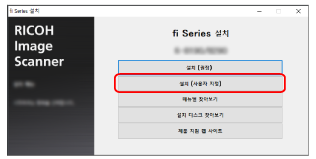
설치 방법 선택 창에서 원하는 설치 방법을 선택합니다.
최신 소프트웨어를 다운로드하여 설치할지, 아니면 Setup DVD-ROM에서 소프트웨어를 설치할지 선택할 수 있습니다.
설치할 소프트웨어의 확인란을 선택하고 [다음] 버튼을 클릭합니다.
창에 표시된 지시에 따라 소프트웨어를 설치합니다.
소프트웨어 설치가 완료되면 [스캐너 연결 방법] 창이 나타납니다.
- [네트워크]를 선택합니다.

- 다음과 같이 스캐너를 컴퓨터에 연결합니다.

- 유선 LAN 또는 Wi-Fi를 통해 컴퓨터를 네트워크 장치에 연결합니다(
 ).
).
다음 절차에서는 유선 LAN을 통해 컴퓨터를 네트워크 장치에 연결하는 예를 보여줍니다.
컴퓨터를 네트워크에 연결하는 방법에 대한 자세한 내용은 컴퓨터 설명서를 참조해 주십시오.
- 유선 LAN을 통해 스캐너를 네트워크 장치에 연결합니다(
 ).
).
- 스캐너와 콘센트에 전원 케이블을 연결합니다(
 ,
,  ).
).
- 스캐너 전원을 켭니다.
보다 자세한 내용은 전원을 켜는 방법를 참조해 주십시오.
- 터치 스크린에 보증 정보가 표시되면 표시된 정보를 확인한 후 [확인] 버튼을 누릅니다.
정보
터치 스크린 표시 언어의 공장 출하 시 기본값은 영어입니다.
표시 언어는 다음 절차를 통해 표시되는 화면에서 변경할 수 있습니다.
 → [표시 언어]
→ [표시 언어]
- 유선 LAN 또는 Wi-Fi를 통해 컴퓨터를 네트워크 장치에 연결합니다(
- [스캐너 연결 방법] 창에서 [스캐너 선택] 버튼을 클릭합니다.
[스캐너 선택 도구] 창이 나타납니다.
- [IP 주소 설정] 버튼을 클릭합니다.
USB 케이블을 통해 스캐너를 컴퓨터에 연결하라는 메시지가 나타납니다.
- 제공된 USB 케이블을 사용하여 스캐너를 컴퓨터에 연결하고 메시지 창에서 [확인] 버튼을 클릭합니다.
IP 주소 설정 도구의 로그인 창이 나타납니다.
정보USB 케이블을 연결할 때 스캐너에서 LAN 케이블을 분리할 필요는 없습니다.
USB 케이블을 스캐너에 연결할 경우 USB 케이블을 위로 향한 상태에서 헤드에 USB 로고가 있는 USB 케이블을 연결해 주십시오.
- 기본 관리자 암호를 입력하고 [로그인] 버튼을 클릭합니다.
라벨이 있는지 여부를 확인하여 기본 관리자 암호를 확인할 수 있습니다.
라벨에 대한 자세한 내용은 제품 라벨 확인하기를 참조해 주십시오.
[IP 주소 설정 도구] 창이 나타납니다.
- IP 주소와 스캐너 이름을 설정한 후 [확인] 버튼을 클릭합니다.
기본 스캐너 이름은 "(모델 이름) - (일련 번호)"입니다.
스캐너의 시리얼 번호는 스캐너 뒷면에 있는 라벨에서 확인할 수 있습니다. 보다 자세한 내용은 제품 라벨 확인하기를 참조해 주십시오.
IP 주소 설정 도구에 대한 자세한 내용은 Network Setup Tool for fi Series 도움말을 참조해 주십시오.
정보설정한 스캐너 이름과 IP 주소가 스캐너 선택 도구의 스캐너 목록에 표시됩니다.
- 스캐너에서 USB 케이블을 분리합니다.
- [스캐너 선택 도구] 창의 [다시 검색] 버튼을 클릭하여 사용할 스캐너를 검색합니다.
IP 주소를 설정한 직후에는 스캐너가 스캐너 목록에 표시되지 않습니다. [다시 검색] 버튼을 클릭하여 스캐너를 검색합니다.
스캐너 선택 도구에 대한 자세한 내용은 Network Setup Tool for fi Series 도움말을 참조해 주십시오.
- 스캐너 목록에서 스캐너의 확인란을 선택합니다.
스캐너 선택 도구에 대한 자세한 내용은 Network Setup Tool for fi Series 도움말을 참조해 주십시오.
정보다음 순서에 따라 나타나는 화면에서 스캐너 이름 및 IP 주소를 확인할 수 있습니다.
 → [스캐너 정보] → [네트워크]
→ [스캐너 정보] → [네트워크] - [스캐너 선택 도구] 버튼을 클릭하여 [스캐너 선택 도구] 창을 닫습니다.
- [fi Series 설치] 창에서 [종료] 버튼을 클릭합니다.
-
스캐너가 스캔을 시작할 수 있는지 확인합니다.
보다 자세한 내용은 기본 스캔 수행 방법를 참조해 주십시오.
스캐너 선택 도구가 시작하지 않으면 스캐너 선택 도구 시작하기를 참조하여 시작합니다.
IP 주소 설정 도구가 시작하지 않으면 IP 주소 설정 도구 시작하기를 참조하여 시작합니다.
또한 fi Series 네트워크 설정에서 스캐너의 네트워크 설정을 구성할 수 있습니다.
보다 자세한 내용은 네트워크 설정(fi Series 네트워크 설정)를 참조해 주십시오.
